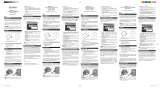CompanionLink™ per Organizer Royal/Olivetti
Guida utente
Copyright © 1999 CompanionLink Software, Inc. Tutti i diritti riservati
.
CompanionLink è un marchio di fabbrica di CompanionLink Software, Inc. Le altre marche sono marchi di fabbrica dei relativi detentori.

Contratto di licenza
COPYRIGHT. CompanionLink e tutti i prodotti creati da CompanionLink Software, Inc. (il Software) sono di proprietà di CompanionLink
Software, Inc. e sono protetti dalle leggi sul copyright degli Stati Uniti e dagli articoli del trattato. Acquistando questo software, si accetta
di impegnarsi secondo i termini stabiliti da questa licenza. In caso di mancata accettazione di quest’ultima, è possibile restituire tutto il
materiale a CompanionLink Software entro 30 giorni per ottenerne il rimborso completo.
CONCESSIONE DELLA LICENZA. Con l’acquisto di CompanionLink, CompanionLink Software concede il diritto di installare ed
utilizzare il programma per il numero specifico di persone che hanno acquistato le licenze (cioè, un’unica licenza è destinata ad una
persona, mentre una licenza da cinque utenti è destinata a cinque utenti diversi). È possibile installare CompanionLink su computer
multipli, oppure utilizzarlo con organizer multipli, a patto che ogni singola installazione sia specifica per il numero corretto di utenti forniti
di licenza.
LIMITAZIONI. È vietato fare copie della presente guida, o di alcuna pagina di essa, senza il consenso scritto di CompanionLink
Software. È vietato decompilare o modificare la struttura del Software.
SOSTITUZIONE DEI SUPPORTI. CompanionLink Software garantisce i supporti fisici sui quali è distribuito il software. Qualsiasi
supporto non leggibile in alcun modo sarà sostituito senza addebito.
LEGGE DI REGOLAMENTAZIONE. Questo contratto di licenza è regolamentato dalle leggi dello Stato dell’Oregon.
DIRITTI. CompanionLink Software si riserva tutti i diritti non espressamente concessi. Niente di quanto contenuto nella presente licenza
costituisce rinuncia dei diritti di CompanionLink Software per le leggi sul copyright degli Stati Uniti o di alcun altra legge federale o di
stato.
Garanzia limitata
GARANZIA LIMITATA. CompanionLink Software assicura che il Software avrà delle prestazioni sostanzialmente comformi a quanto
attestato nei materiali cartacei ad esso allegati per un periodo di 90 giorni a partire dalla data del ricevimento. Tutte le garanzie implicite
sul software sono limitate a 90 giorni. Alcuni stati non consentono limiti alla durata di una garanzia implicita, pertanto le informazioni di
cui sopra potrebbero non valere per il caso specifico.
RIMEDI DEL CLIENTE. L’intera responsabilità di CompanionLink Software ed il proprio rimedio esclusivo saranno, a scelta di
CompanionLink Software, sia (a) restituire il prezzo pagato, sia (b) riparare o sostituire il software non conforme alla Garanzia limitata di
CompanionLink Software e restituito a CompanionLink Software con una copia della propria ricevuta. Tale Garanzia limitata è nulla se il
guasto del software è stato provocato da incidente, uso o applicazione impropria. Tutte le sostituzioni di software saranno garantite per
il restante periodo di garanzia originale o per 30 giorni, a prescindere dalla durata.
NESSUN’ALTRA GARANZIA. COMPANIONLINK SOFTWARE DISCONOSCE QUALSIASI ALTRA GARANZIA, SIA ESPLICITA SIA IMPLICITA, INCLUSO MA NON
LIMITATAMENTE ALLE GARANZIE IMPLICITE DI COMMERCIABILITÀ IDONEITÀ AD UNO SCOPO SPECIFICO, RISPETTO AL SOFTWARE ED AI MATERIALI
CARTACEI ALLEGATI. LA PRESENTE GARANZIA LIMITATA CONCEDE DIRITTI LEGALI SPECIFICI, MA POTREBBERO ESSERVENE ALTRI DIVERSI CHE
VARIANO DA STATO A STATO.
NESSUNA RESPONSABILITÀ PER DANNI INDOTTI. IN NESSUN CASO COMPANIONLINK SOFTWARE O I SUOI FORNITORI SARANNO RESPONSABILI DI
ALCUN DANNO (INCLUSO, SENZA RESTRIZIONE, DANNI PARTICOLARI, INDIRETTI OD INDOTTI, DANNI PER PERDITA O PROFITTI PROFESSIONALI,
INTERRUZIONE DI LAVORO, PERDITA DI INFORMAZIONI PROFESSIONALI O ALTRE PERDITE PECUNIARIE) DERIVANTI DALL’UTILIZZO O DALL’INCAPACITÀ
DI UTILIZZARE QUESTO PRODOTTO, ANCHE NEL CASO IN CUI COMPANIONLINK SOFTWARE SIA STATA INFORMATA DELLA POSSIBILITÀ DI TALI DANNI.
POICHÉ ALCUNI STATI NON CONSENTONO L’ESCLUSIONE O LA LIMITAZIONE DI RESPONSABILITÀ PER DANNI INDOTTI O ACCIDENTALI, LA RESTRIZIONE
DI CUI SOPRA POTREBBE NON VALERE PER IL CASO SPECIFICO.

INDICE
Per iniziare.......................................................................... 4
Installazione....................................................................... 6
Esecuzione di CompanionLink..................................... 7
Gestore di categoria per CompanionLink Express14
CompanionLink Software, Inc.
P.O. Box 1660 / 340 Pacific Avenue
Brookings, OR 97415
Vendite: (888) 967-6925
Fax: (541) 412-0500
Web: http://www.pdabuzz.com
Web: http://www.companionLink.com

Guida utente di CompanionLink
Pagina 4
Supporto tecnico
Il supporto tecnico per CompanionLink è disponibile contattando Royal/Olivetti. Nel caso in cui
occorra asssitenza durante l’utilizzo di CompanionLink, contattare Royal/ Olivetti direttamente al
numero del supporto tecnico fornito in allegato con l’organizer.
NOTA: CompanionLink non è supportato in ambiente Windows 3.1
Per iniziare
Grazie per aver acquistato CompanionLink. CompanionLink è uno strumento di
sincronizzazione di nuova generazione in grado di spostare le informazioni sui contatti e sul
calendario dal proprio gestore dei contatti ad organizer portatili di diversi tipi e marche.
Passo 1: Installare CompanionLink. Al termine dell’installazione, selezionare Start, Program
Files, CompanionLink ed infine CompanionLink Setup. Tale operazione
consentirà di percorrere l’installazione delle opzioni iniziali per selezionare il proprio
organizer e programma di gestione dei contatti principale del desktop.
Passo 2: Per sincronizzare i propri dati con l’organizer, occorre caricare SmartSync. È
possibile effettuare tale operazione selezionando Start, Program Files,
CompanionLink ed infine SmartSync. Durante l’installazione, sul desktop di
Windows viene collocata un’icona di SmartSync, in modo da poterlo eseguire, se lo
si desidera, dal desktop stesso.
Passo 3: Una volta caricato SmartSync, si è pronti a sincronizzare i propri dati. Sull’organizer,
selezionare Menu, SmartSync ed infine Go. Inizierà il processo di sincronizzazione.

Guida utente di CompanionLink
Pagina 5
Come funziona CompanionLink
CompanionLink sincronizza le informazioni sui contatti tra il proprio gestore dei contatti e
l’organizer. CompanionLink è in grado di sincronizzare dal proprio gestore dei contatti al
portatile, dal portatile al gestore dei contatti o da entrambi.
CompanionLink legge i dati direttamente dal proprio gestore dei contatti e lancia il processo di
sincronizzazione, che effettua il trasferimento dei dati al/dal portatile. Poiché il processo di
sincronizzazione è automatico, CompanionLink esegue come processo “ad un passo”.

Guida utente di CompanionLink
Pagina 6
Installazione
collocare il disco di CompanionLink nell’unità floppy disk. Dalla barra Avvio di Win95/98,
selezionare Avvio poi Esegui… e digitare in A:SETUP, quindi selezionare OK per eseguire il
programma di installazione.
Il Wizard InstallShield inviterà a fornire le informazioni occorrenti al completamento del processo
ed alla collocazione dell’icona di programma nell’area Programmi per eseguire CompanionLink.

Guida utente di CompanionLink
Pagina 7
Esecuzione di CompanionLink
Lanciare CompanionLink selezionando Avvio, Programmi, quindi CompanionLink.
Setup Questo pulsante consente di impostare le opzioni di sincronizzazione
iniziali per l’organizer e di selezionare il gestore dei contatti principale.
Synchronize Il processo di sincronizzazione si lancia selezionando Menu, poi
SmartSync sull’organizer e premendo il pulsante GO.
Category Manager Questo pulsante consente di personalizzare il processo di
sincronizzazione e di selezionare caratteristiche aggiuntive. Se si è
acquistato CompanionLink Professional, si sarà in grado di selezionare
file dati aggiuntivi e gestori dei contatti.

Guida utente di CompanionLink
Pagina 8
Configurazione di CompanionLink
Per configurare CompanionLink, selezionare il pulsante Set Initial Options dalla schermata
principale.
Selezione dell’organizer
Selezionare l’organizer. L’elenco sul programma conterrà soltanto l’organizer poiché si è
ricevuta una versione speciale di CompanionLink. Visitare il sito www.companionlink.com per un
elenco completo di PDA e PIM supportati.

Guida utente di CompanionLink
Pagina 9
Configurazione dell’organizer
Premendo il pulsante Configure sulla finestra di dialogo PDA Setting, sarà possibile selezionare
la porta COM alla quale è collegato l’organizer.

Guida utente di CompanionLink
Pagina 10
Rubrica e Calendario del desktop
CompanionLink supporta un certo numero di gestori dei contatti. In questa configurazione
iniziale, occorre selezionare quella di maggior utilizzo. Questa diverrà il proprio database
principale ai fini della configurazione di CompanionLink.

Guida utente di CompanionLink
Pagina 11
ACT! Occorre avere una versione 3.0.6 o superiore, tutte le versioni di ACT!
4.0 o ACT! 2000. Le versioni inferiori non dispongono della libreria di
interfaccia OLE necessaria per CompanionLink.
GoldMine CompanionLink esegue con la versione 2.5a 50911 o superiore, incluso
tutte le release di GoldMine versione 3.0 e 3.2 e tutte le release di
GoldMine 4.0.
Lotus Organizer CompanionLink richiede il file di formato .OR4 introdotto con Organizer
97gs e la più recente release 4.1. CompanionLink versione 1.1 e
superiore supporterà i file di formato .OR5 di Organizer 5.0.
Outlook 97/98/2000 Sono supportate completamente tutte le versioni di Outlook.
Schedule+ CompanionLink esegue con Schedule+ versione 7.0a.
Palm Desktop Potrebbe essere designata come gestore dei contatti qualsiasi versione
di Palm Desktop e CompanionLink sincronizzerà da Palm Desktop
all’organizer.
Saranno aggiunti altri gestori dei contatti, in modo che il proprio elenco possa includere nuove
opzioni. Per un elenco completo dei prodotti supportati, visitare il sito www.companionlink.com.

Guida utente di CompanionLink
Pagina 12
Selezionare il file dei contatti
A seconda della selezione del proprio gestore dei contatti, potrebbe comparire la richiesta di
selezionare un file dei contatti (ACT!, Organizer) o un database dei contatti (GoldMine).
Selezionare il nome utente
A seconda della selezione del proprio gestore dei contatti, potrebbe comparire la richiesta del
nome utente per il proprio database.
Selezionare il metodo di trasferimento
La schermata finale del setup iniziale consente di selezionare il metodo di trasferimento iniziale.
Si tratta del metodo che controlla la modalità di spostamento dei dati durante il processo di
CompanionLink.
Add PC info Questa opzione sposta i dati dal gestore dei contatti del proprio PC
to the handheld all’organizer portatile. I dati sull’organizer rimarranno lì. I dati sul gestore
dei contatti del PC non subiranno alcuna modifica.
Add Handheld Questa opzione sposta i dati dal portatile al gestore dei contatti del PC.
info to the PC I dati sul portatile non subiranno alcuna modifica.

Guida utente di CompanionLink
Pagina 13
Synchronize Per la maggior parte degli organizer, CompanionLink sposta i dati dal
changes both portatile al gestore di contatti del PC, in modo che il gestore di contatti
way del PC diventi il database “Master”, poi sposta le voci all’organizer
portatile. I dati saranno aggiunti sia al portatile sia al gestore dei contatti
del PC.
Do not change Questa selezione disattiva tutta l’elaborazione per questo file.
Or read handheld
Data

Guida utente di CompanionLink
Pagina 14
Gestore di categoria per CompanionLink Express
Con CompanionLink per l’organizer, le proprie opzioni di gestore di categoria si limitano al solo
gestore dei contatti. È possibile utilizzare il Gestore di categoria per escludere od includere le
categorie dalla sincronizzazione. Potrebbe non essere possibile aggiungere delle categorie o
designare una categoria per un gestore dei contatti o un’applicazione calendario diversi.
NOTA: Potrebbe esservi una configurazione aggiuntiva disponibile per ciascuna applicazione.
Per poterla vedere, selezionare l’applicazione, come Date Book e premere Application
Settings. Per molti gestori dei contatti, esistono delle opzioni che controllano il numero di note,
filtri ed intervalli di data per gli appuntamenti e tutti consentono di controllare l’utilizzo della
memoria ed il tempo di sincronizzazione sul portatile.

-
 1
1
-
 2
2
-
 3
3
-
 4
4
-
 5
5
-
 6
6
-
 7
7
-
 8
8
-
 9
9
-
 10
10
-
 11
11
-
 12
12
-
 13
13
-
 14
14
-
 15
15
Royal Linea 32 Manuale del proprietario
- Tipo
- Manuale del proprietario
Altri documenti
-
Palm Desktop Organizer Read This First Manual
-
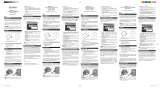 Oregon Scientific AD105 Manuale utente
Oregon Scientific AD105 Manuale utente
-
Samsung SGH-I600U Manuale utente
-
Samsung SGH-F310 Manuale utente
-
Samsung GT-I8000/M8 Manuale utente
-
Palm CONNECT USB KIT Manuale utente
-
Sony Ericsson 1900 Manuale utente
-
Franklin PDAs & Smartphones RF-8120 Manuale utente
-
Samsung GT-B2710 Manuale utente
-
Palm IIIc Manuale utente